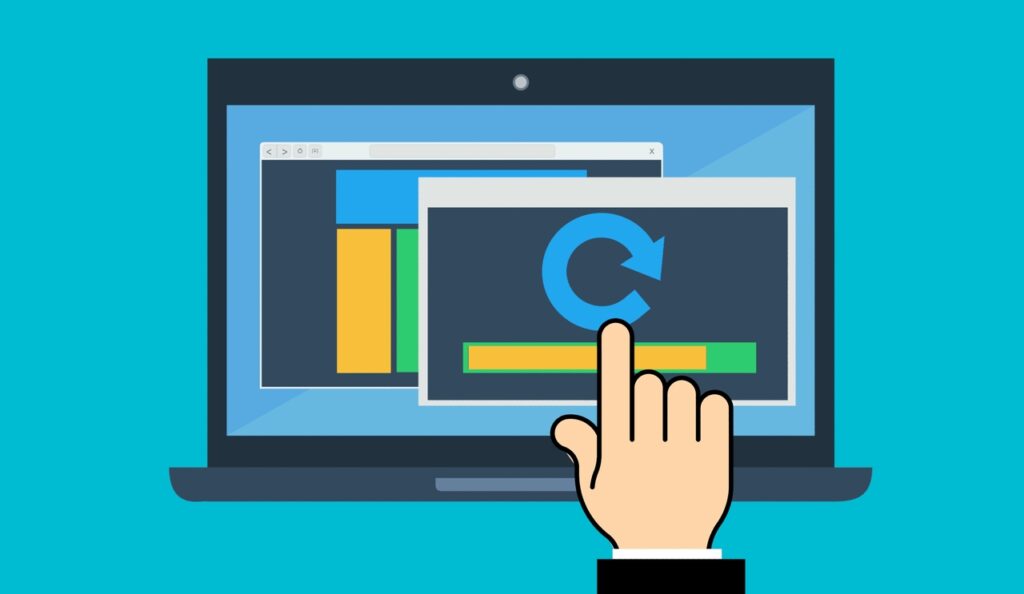
Masasisho ni muhimu kwa maendeleo na afya ya mfumo wetu wa uendeshaji, lakini kuna sababu mbalimbali kwa nini mtumiaji anaweza kutaka kuzima masasisho ya kiotomatiki. Katika mwongozo huu kuhusu jinsi ya kuzima sasisho otomatiki katika Windows Utaona hatua kwa hatua jinsi ya kuifanikisha na ni faida na hasara gani utaratibu huu unaweza kuwasilisha.
Mara nyingi sasisho za Windows huleta usumbufu fulani unaosababisha haifai kufanyaIngawa ni muhimu kusasisha kompyuta yetu, kunaweza kuwa na watu ambao hawataki kuifanya. Ikiwa wewe ni mmoja wao, kaa na nakala hii na ujifunze jinsi ya kuzima sasisho za kiotomatiki kwenye Windows.
Kwa nini nizima sasisho otomatiki kwenye Windows
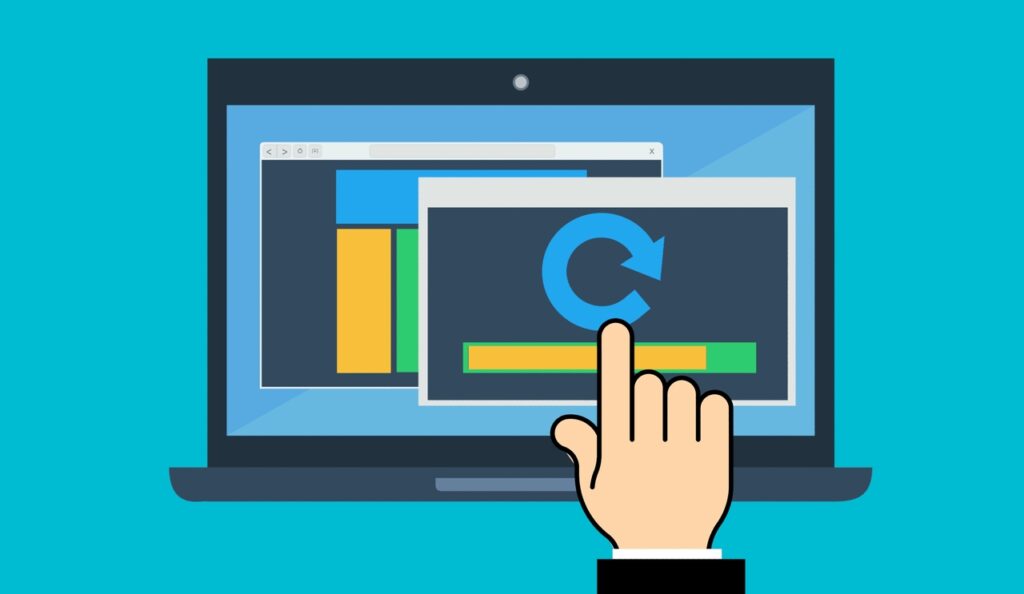
Miongoni mwa sababu kuu tunapata kwamba sasisho mara nyingi huhitaji kuanzisha upya, kukatiza kazi muhimu. Kwa upande mwingine, utangamano wa programu mara nyingi husababisha matatizo na programu au viendeshi ambavyo hazijaboreshwa kwa toleo la hivi karibuni la Windows.
Hatimaye, sasisho za Windows zinaweza kutumia kipimo data cha mtandao na rasilimali za mfumo, na kuathiri utendaji wakati wa kazi kubwa. Kwa hiyo, tayari umeona kwamba kuna mbalimbali sababu za kuzima sasisho otomatiki katika Windows.
Hapo chini tutafuata mwongozo wetu wa jinsi ya kuzima sasisho za kiotomatiki kwenye Windows, kukupa hatua kuu ili uweze kujua jinsi ya kuzima sasisho za kiotomatiki kwenye Windows. Tunakuonya kuwa ni mchakato rahisi sana na wa haraka Nini unaweza kufanya bila ujuzi zaidi. Wacha tuendelee na jinsi ya kuzima sasisho za kiotomatiki kwenye Windows.
Sitisha masasisho kutoka kwa mipangilio ya kifaa

Njia hii ni bora ikiwa unataka kuzima sasisho za kiotomatiki kwa muda mfupi. Windows hukuruhusu kuzisimamisha kwa hadi siku 35. Tunakaribia kujua jinsi ya kuzima sasisho za kiotomatiki kwenye Windows, sivyo?
- Fungua menyu ya Mipangilio: Bonyeza vitufe Madirisha + I kufungua mipangilio.
- Chagua "Sasisho na Usalama".
- Nenda kwa "Sasisho la Windows".
- Bonyeza "Sitisha masasisho kwa siku 7". Ikiwa unahitaji muda zaidi, unaweza kubofya "Chaguo za Juu" na uchague tarehe ya kusitisha masasisho kwa hadi siku 35.
Ukichagua chaguo hili, masasisho hayatapakuliwa au kutekelezwa hadi kipindi ambacho umeweka alama kiishe. Mara tu mchakato huu utakapokamilika, utaanza tena bila shida.
Kwa kuwa una nia ya mafunzo ya Windows, lazima ujue kuwa ndani Tecnobits Tuna mengi zaidi, kama vile jinsi ya kubadilisha kiwango cha kuburudisha skrini katika Windows 11.
Zima Huduma ya Usasishaji wa Windows
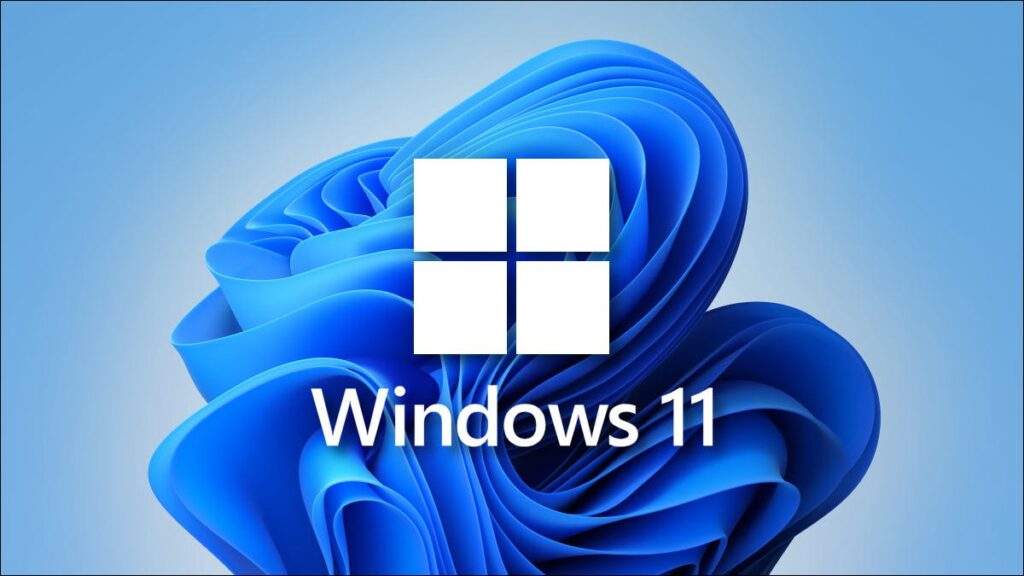
Njia hii ni ya kudumu zaidi, kwani inajumuisha kusimamisha huduma ya Usasishaji wa Windows, kuzuia sasisho kufanya kazi hadi uiwashe tena. Njia hii ni bora kujua jinsi ya kuzima sasisho otomatiki katika Windows:
- Bonyeza vitufe vya Windows + R kufungua kisanduku cha mazungumzo Tekeleza.
- Anaandika huduma.msc na bonyeza Ingiza.
- Katika dirisha la Huduma, tembeza chini na utafute huduma iliyopewa jina Sasisho la Windows.
- Bonyeza kulia Sasisho la Windows na uchague Mali.
- Kutoka kwenye menyu ya "Aina ya Kuanzisha", chagua Walemavu.
- Bonyeza Tuma maombi na kisha ndani Kubali.
Katika tukio hili, unaweza kuzima kabisa ambayo itakuzuia kuendelea kusasisha mfumo wako wa uendeshaji. Hili ni jambo ambalo halitabadilishwa kiotomatiki. Ni hatua nzuri sana katika mwongozo wetu juu ya jinsi ya kuzima sasisho za kiotomatiki kwenye Windows.
Tumia kihariri cha Sera ya Kikundi (kwa Windows Pro na Enterprise)

Njia hii inatumika tu kwa watumiaji wa Windows Pro na Enterprise. Inakuruhusu kuweka sera za sasisho zinazozuia masasisho ya kiotomatiki.
- Bonyeza Windows + R na uandike gpedit.msc kufungua Mhariri wa Sera ya Kikundi cha Karibu.
- Nenda kwenye Usanidi wa Kompyuta > Violezo vya Utawala > Vipengele vya Windows > Sasisho la Windows.
- Bonyeza mara mbili Sanidi Masasisho Kiotomatiki.
- Chagua Walemavu na ubofye Tuma maombi na kisha ndani Kubali
Sera hii ikiwa imezimwa, Windows haitaweza tena kusakinisha masasisho kiotomatiki. Unapotaka kupokea masasisho tena, lazima uiwashe tena kwani vinginevyo mfumo wako wa uendeshaji utagandishwa katika toleo la mwisho ulilosasisha.
Sanidi kikomo cha kipimo data kwa masasisho

Ikiwa hutaki kuzima kabisa masasisho lakini unataka kupunguza athari zao kwenye muunganisho wako, unaweza kusanidi nambari ya kipimo data ambayo inaweza kuliwa kwa njia ifuatayo:
- Fungua Usanidi na uende Sasisha & Usalama > Chaguzi za Kina > Uboreshaji wa Uwasilishaji.
- Chagua Chaguo za kina.
- Hapa unaweza kurekebisha kikomo cha kipimo data ambacho masasisho yanaweza kutumia chinichini, ambayo husaidia kupunguza athari kwenye muunganisho wako.
Ikiwa unataka zima kabisa sasisho na kupunguza athari zake kwenye muunganisho, unaweza kusanidi kiasi cha bandwidth inaweza kutumia. Ili kufanya hivyo, lazima ufuate hatua ambazo tumekuambia hivi karibuni na usikose hata moja.
Sasa unajua jinsi ya kuzima sasisho za Windows otomatiki, utajua pia kwamba inaweza kuwasilisha faida fulani ili kompyuta yako ikidhi vigezo vyote vinavyohitajika. Ndiyo sababu tunaipendekeza ikiwa unataka kufanya kazi bila kukatizwa au ikiwa unataka kuepuka kupakia mfumo baada ya kusakinisha tena mfumo wa uendeshaji mara nyingi.
Tunapendekeza kwamba, kwa hali yoyote, rudi kila wakati kufanya sasisho ili hii isidhuru utendakazi na maisha ya kompyuta yako. Tukutane katika makala inayofuata.
Alipenda sana teknolojia tangu akiwa mdogo. Ninapenda kusasishwa katika sekta hii na, zaidi ya yote, kuwasiliana nayo. Ndiyo maana nimejitolea kwa mawasiliano kwenye tovuti za teknolojia na michezo ya video kwa miaka mingi. Unaweza kunipata nikiandika kuhusu Android, Windows, MacOS, iOS, Nintendo au mada nyingine yoyote inayokuja akilini.